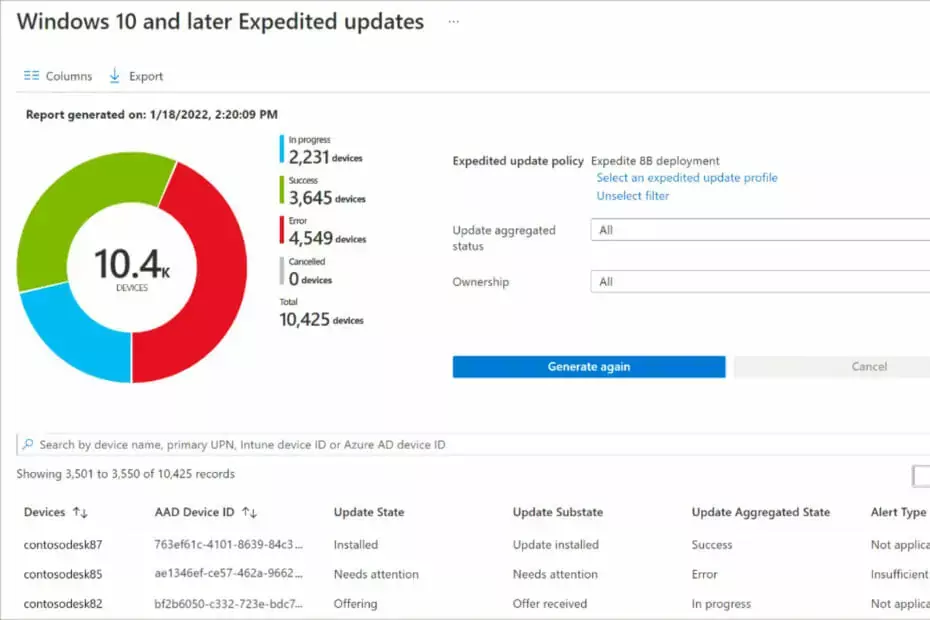- Tom Clancy's Ghost Recon: Wildlands to świetna gra, ale wielu użytkowników narzekało na różne problemy.
- Aby gra działała płynnie, zaleca się aktualizowanie systemu.
- Zresetuj plik hosts do wartości domyślnej, aby móc połączyć się z serwerem gry.
- Powinieneś również dostosować ustawienia, aby uzyskać maksymalną wydajność, aby wpływają na rozgrywkę.

To oprogramowanie sprawi, że Twoje sterowniki będą działały, dzięki czemu będziesz chroniony przed typowymi błędami komputera i awariami sprzętu. Sprawdź teraz wszystkie sterowniki w 3 prostych krokach:
- Pobierz poprawkę sterownika (zweryfikowany plik do pobrania).
- Kliknij Rozpocznij skanowanie znaleźć wszystkie problematyczne sterowniki.
- Kliknij Zaktualizuj sterowniki aby uzyskać nowe wersje i uniknąć nieprawidłowego działania systemu.
- DriverFix został pobrany przez 0 czytelników w tym miesiącu.
Tom Clancy's Ghost Recon: Wildlands jest teraz dostępny zarówno na Xbox One, jak i na komputerach z systemem Windows, a gra przeszła okres testów beta przed wygląda na to, że niektóre problemy techniczne wykryte w wersji beta są nadal obecne w ostatecznej wersji gra. Niestety liczba dostępnych poprawek jest naprawdę ograniczona.
Jak zawsze, jeśli planujesz kupić Tom Clancy’s Ghost Recon: Wildlands, nie zapomnij sprawdzić wymagania systemowe po pierwsze, aby uniknąć potencjalnie poważnych problemów technicznych.
Poprawka: Typowe błędy Tom Clancy's Ghost Recon: Wildlands
Mówiąc o problemach z Tom Clancy's Ghost Recon: Wildlands, oto kilka typowych problemów zgłaszanych przez użytkowników:
- Usługi Ghost Recon Wildlands są obecnie niedostępne available – Ten problem może wystąpić, jeśli masz jakiekolwiek problemy z połączeniem sieciowym. Jeśli wszystko jest w porządku, możliwe, że serwer gry ma jakieś problemy.
- Problemy z połączeniem Ghost Recon Wildlands na PC – W grze mogą wystąpić różne problemy, które mogą powodować problemy z siecią. Aby rozwiązać problem, przekieruj wymagane porty, zresetuj plik hosts i uruchom ponownie router.
- Tom Clancy's Ghost Recon Wildlands niski fps – Niskie fps może być dużym problemem, ale w większości przypadków można to naprawić, zmieniając ustawienia karty graficznej.
- Awaria Tom Clancy's Ghost Recon Wildlands – Jeśli gra często się zawiesza, problemem może być nakładka Uplay, więc pamiętaj, aby ją wyłączyć.
Rozwiązanie 1 – Sprawdź swój program antywirusowy
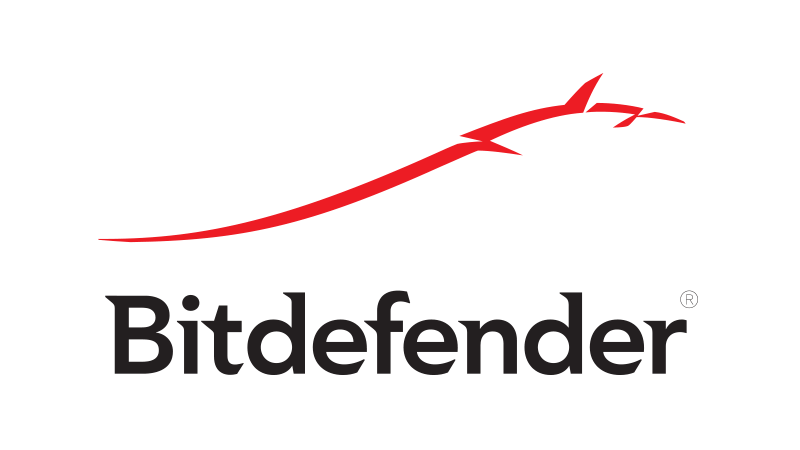
Według użytkowników czasami problemy z Tom Clancy's Ghost Recon: Wildlands mogą wystąpić z powodu twojego programu antywirusowego. Aby to naprawić, zaleca się dodanie gry do listy wyjątków w programie antywirusowym i zaporze. Jeśli to nie zadziała, możesz spróbować wyłączyć niektóre funkcje antywirusowe lub całkowicie wyłączyć program antywirusowy.
W niektórych przypadkach, aby rozwiązać problem, konieczne może być nawet usunięcie programu antywirusowego. Jeśli usunięcie programu antywirusowego rozwiąże problem, może to być dobry moment na rozważenie przejścia na nowy program antywirusowy. Wiele aplikacji antywirusowych ma funkcję trybu gier, a dzięki tej funkcji Twój program antywirusowy w żaden sposób nie będzie ingerował w Twoje gry.
Jeśli szukasz dobrego programu antywirusowego, który nie będzie przeszkadzał w grach, zdecydowanie zalecamy rozważenie Bitdefender.
- PRZECZYTAJ TAKŻE: Jak rozwiązać typowe problemy z Bayonettą
Rozwiązanie 2 – Zainstaluj najnowsze aktualizacje
Jeśli masz problemy z Tom Clancy’s Ghost Recon: Wildlands na swoim komputerze, zalecamy aktualizowanie systemu. Przestarzały system może mieć pewne błędy, które mogą wpływać na twoje gry i inne aplikacje.
Na szczęście system Windows 10 automatycznie instaluje brakujące aktualizacje, ale zawsze możesz sprawdzić aktualizacje ręcznie, wykonując następujące czynności:
- Otworzyć Aplikacja Ustawienia. Możesz to zrobić, naciskając Klawisz Windows + I skrót.
- Nawigować do Aktualizacja i bezpieczeństwo Sekcja.
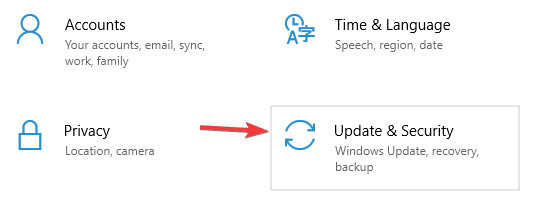
- Teraz kliknij Sprawdź aktualizacje przycisk.
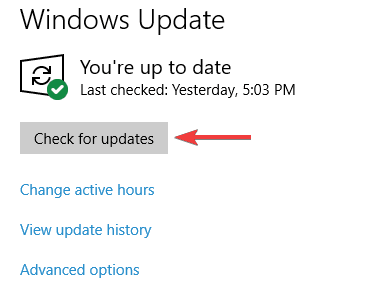
Jeśli jakieś aktualizacje są dostępne, zostaną pobrane w tle i zainstalowane zaraz po ponownym uruchomieniu komputera. Po zainstalowaniu najnowszych aktualizacji sprawdź, czy problem nadal występuje.
Rozwiązanie 3 – Uruchom ponownie router

Według użytkowników, jeśli masz problemy z Tom Clancy's Ghost Recon: Wildlands, zwłaszcza problemy związane z siecią, problem może dotyczyć routera / modemu. Aby rozwiązać problem, wystarczy ponownie uruchomić modem/router.
Aby to zrobić, naciśnij przycisk zasilania na modemie lub routerze i poczekaj 30 sekund. Teraz ponownie naciśnij przycisk zasilania i poczekaj, aż modem się uruchomi. Gdy połączenie internetowe zacznie działać, spróbuj uruchomić grę i sprawdź, czy problemy zostały rozwiązane.
Rozwiązanie 4 – Przekieruj wymagane porty
Jeśli masz problemy z siecią w Tom Clancy's Ghost Recon: Wildlands, przyczyną mogą być twoje porty. Gra wymaga przekierowania określonych portów, aby działała poprawnie. Jeśli chodzi o wymagane porty, musisz przekierować te porty:
Uplay PC:
TCP: 443, 14000
Porty gier:
UDP: 3074 do 3083, 6000, 6180, 7000
Aby dowiedzieć się, jak przekierować te porty, zapoznaj się z instrukcją obsługi routera, aby uzyskać szczegółowe instrukcje.
- PRZECZYTAJ TAKŻE: Jak naprawić awarie Second Life w Windows 10, 8 i 8.1?
Rozwiązanie 5 – Zresetuj plik hosts do ustawień domyślnych
Według użytkowników, wiele problemów z siecią może wystąpić w Tom Clancy's Ghost Recon: Wildlands z powodu pliku hosts. Jeśli plik hosts zostanie zmieniony, możesz nie być w stanie połączyć się z serwerem gry.
Aby rozwiązać ten problem, wymagane jest, abyś zresetuj plik hosts. Pamiętaj, że czasami możesz się spotkać Komunikat o odmowie dostępu podczas edytowania pliku hosts, ale istnieje sposób na rozwiązanie tego problemu.
Po zresetowaniu pliku hosts problem powinien zostać rozwiązany.
Rozwiązanie 6 – Opróżnij pamięć podręczną DNS
DNS pamięć podręczna może również prowadzić do różnych problemów z Tom Clancy's Ghost Recon: Wildlands i aby je naprawić, zaleca się usunięcie pamięci podręcznej DNS. Jest to dość proste i możesz to zrobić, wykonując następujące kroki:
- naciśnij Klawisz Windows + X otworzyć Wygraj + X menu. Wybierz Wiersz polecenia (Administrator) lub PowerShell (Administrator) z listy wyników.
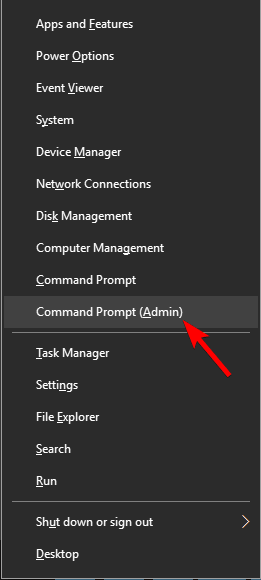
- Wpisz polecenie ipconfig /flushdns i naciśnij Wchodzić.
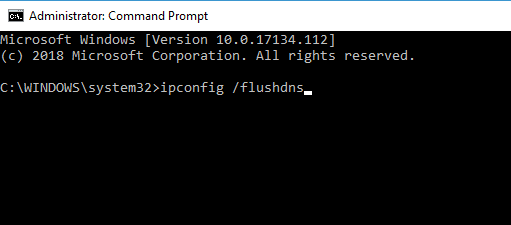
Po wyczyszczeniu pamięci podręcznej sprawdź, czy problem nadal występuje.
Rozwiązanie 7 – Zmień plik GRW.ini
Kilku użytkowników zgłosiło, że ich gra uruchamia się na drugim ekranie. Może to być irytujący problem, ale możesz go naprawić, wykonując następujące czynności.
- Przejdź do folderu Ghost Recon Wildlands > skopiuj GRW.ini plik.
- Otwórz to za Notatnik.
- Znaleźć Monitor wyjściowy linia > zmień jego wartość na 0, 1 lub 2 dopóki gra nie uruchomi się na prawym monitorze
- Zapisz plik i naciśnij przycisk odtwarzania.
Po wprowadzeniu zmian gra powinna rozpocząć się na ekranie głównym.
Rozwiązanie 8 – Usuń problematyczne pliki
Mogą pojawić się różne problemy z Tom Clancy’s Ghost Recon: Wildlands, ale jednym z powszechnych problemów jest: nieaktualny błąd wiadomość. Ten problem jest spowodowany przez problematyczne pliki i w celu rozwiązania problemu zaleca się usunięcie niektórych plików. Aby to zrobić, wykonaj następujące kroki:
- Przejdź do folderu instalacyjnego gry
- Znajdź następujące pliki: Events.xml, Uyuni.grw, VersionDescription.ini, i NvGsa.x64.dll.
- Usuń je > uruchom grę ponownie.
- PRZECZYTAJ TAKŻE: Battlefield 4 ulega awarii w systemie Windows 10, 8.1 [NAPRAWIENIE]
Rozwiązanie 9 – Usuń pliki zapisu
Wielu użytkowników zgłaszało ukryte postacie podczas tworzenia postaci. To może być duży problem, ale możesz go rozwiązać, usuwając niektóre pliki. Aby to zrobić, wykonaj następujące kroki:
- Odłącz się od Internetu.
- Przejdź do następującego katalogu: C: Pliki programów (x86)UbisoftUruchamiające gry firmy Ubisoftavegamesa8f05897-544b-4f39-a5ef-81914e20cf123559. Pamiętaj, że ciąg liczb może być dla Ciebie inny i powinieneś przejść do ostatniego numerowanego katalogu.
- Znajdziesz tam listę zapisanych plików, takich jak 1.zapisz, 2.zapiszi tak dalej > usuń wszystkie te pliki.
- Uruchom grę z wciąż odłączonym Internetem.
- Stwórz swoją postać > wyjdź z gry na pulpit > ponownie połącz się z Internetem.
- Uruchom ponownie grę > program uruchamiający wyświetli komunikat „Zapisany plik gry nie jest zsynchronizowany” > wybierz Plik lokalny (plik zapisu utworzony w trybie offline).
- W grze wybierz Kontynuuj kampanię lub Zapisz kampanię.
Rozwiązanie 10 – Dostosuj ustawienia, aby uzyskać maksymalną wydajność
Według użytkowników jednym z najbardziej irytujących problemów Tom Clancy’s Ghost Recon: Wildlands jest opóźnienie FPS. Ten problem może drastycznie wpłynąć na wydajność i rozgrywkę, ale jest kilka wskazówek, które pomogą Ci poprawić liczbę klatek na sekundę:
- Wyłączyć Wielowątkowość procesora w BIOS.
- Wyłącz „realizm roślinności”, efekt murawy NVIDIA dla cieni trawy. Możesz znaleźć opcję w Ustawieniach.
- Posługiwać się DSR zamiast Wygładzanie krawędzi.
- Zainstaluj grę na SSD.
Rozwiązanie 11 – Wyłącz nakładki

Jeśli gra Tom Clancy’s Ghost Recon: Wildlands zawiesza się na twoim komputerze, problem może być spowodowany twoją nakładką. Możesz jednak rozwiązać ten problem, po prostu wyłączając nakładkę w Uplay. Aby to zrobić, wykonaj następujące kroki:
- Początek Program uruchamiający Uplay.
- Nawigować do Ustawienia > Ogólne.
- Teraz odznacz Włącz nakładkę w grze dla obsługiwanych gier opcja.
Po wykonaniu tej czynności spróbuj uruchomić grę i sprawdź, czy problem nadal występuje.
Mamy nadzieję, że powyższe pomysły pomogą wam naprawić niektóre z najczęstszych błędów wpływających na Tom Clancy’s Ghost Recon: Wildlands. Jeśli masz inne wskazówki i porady, którymi możesz się podzielić, wymień je w sekcji komentarzy poniżej.
POWIĄZANE HISTORIE, KTÓRE MUSISZ SPRAWDZIĆ:
- Poprawka: problemy z łącznością Tom Clancy’s The Division
- Tom Clanc’s The Division: Przetrwanie dotknięte wieloma problemami, mówią gracze
- Najnowszy sterownik Nvidii naprawia wiele awarii gier związanych z GPU